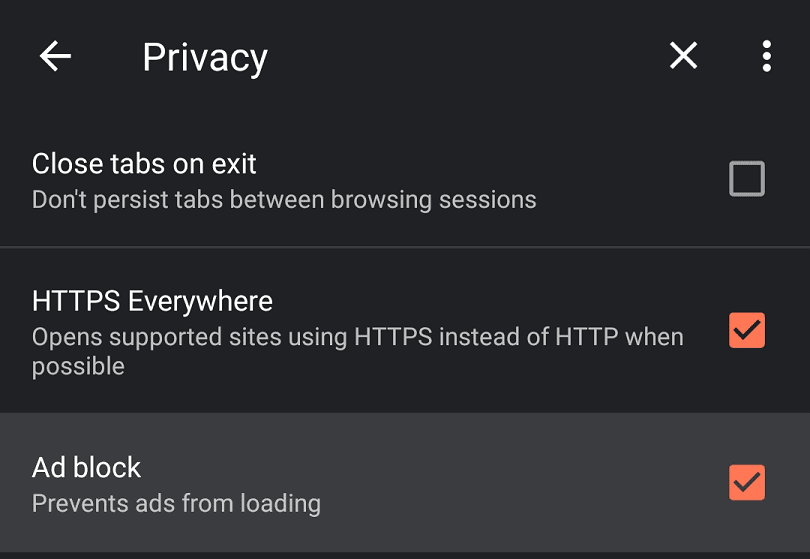Uno de los puntos clave del navegador Brave es que incluye un bloqueador de anuncios incorporado. Sin embargo, no todos los usuarios pueden querer que esto esté habilitado en todo momento. Afortunadamente para esos tiempos y usuarios, puede desactivarlo con bastante facilidad, de dos maneras.
Si desea deshabilitar el bloqueador de anuncios de Brave para un sitio web específico, puede hacerlo mediante el uso del icono de Brave en la parte superior, a la derecha de la barra de URL.
Consejo: hay dos iconos a la derecha de la barra de URL en Brave. El de la derecha es un triángulo y se usa para el programa Brave Rewards, que ofrece criptomonedas a cambio de permitir algunos anuncios. El ícono de Brave real que desea tocar es la cabeza de león al lado.
Cuando tocas el ícono Brave, aparecerá un menú desplegable. En este menú desplegable, puede configurar qué configuraciones de protección están habilitadas en este sitio específico.
Si la opción "Bloquear anuncios y seguimiento" está habilitada, se impedirá que se carguen los anuncios y las secuencias de comandos de seguimiento. Esto puede aumentar su privacidad y los tiempos de carga de la página, así como evitar que aparezcan anuncios intrusivos.
Sugerencia: Otras configuraciones en este menú le permiten forzar conexiones HTTPS (donde estén disponibles), evitar que los sitios de terceros guarden cookies, bloquear todos los scripts web (esto puede romper algunos sitios web) y aumentar la dificultad de tomar huellas digitales de su navegador respectivamente.
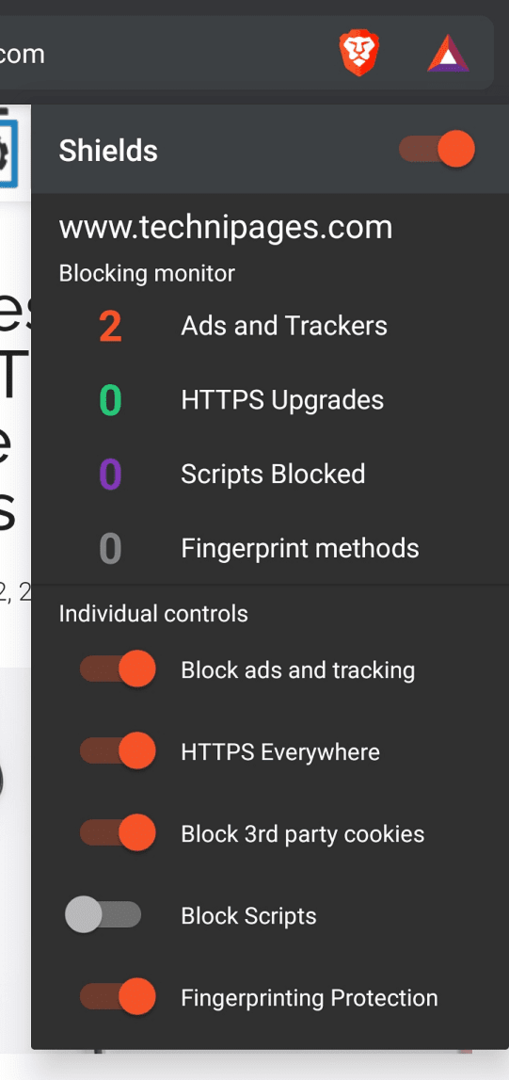
Si desea deshabilitar el bloqueo de anuncios en todo el navegador, puede hacerlo desde la configuración de la aplicación. Para abrir la configuración, toque el icono de tres puntos, luego toque "Configuración".
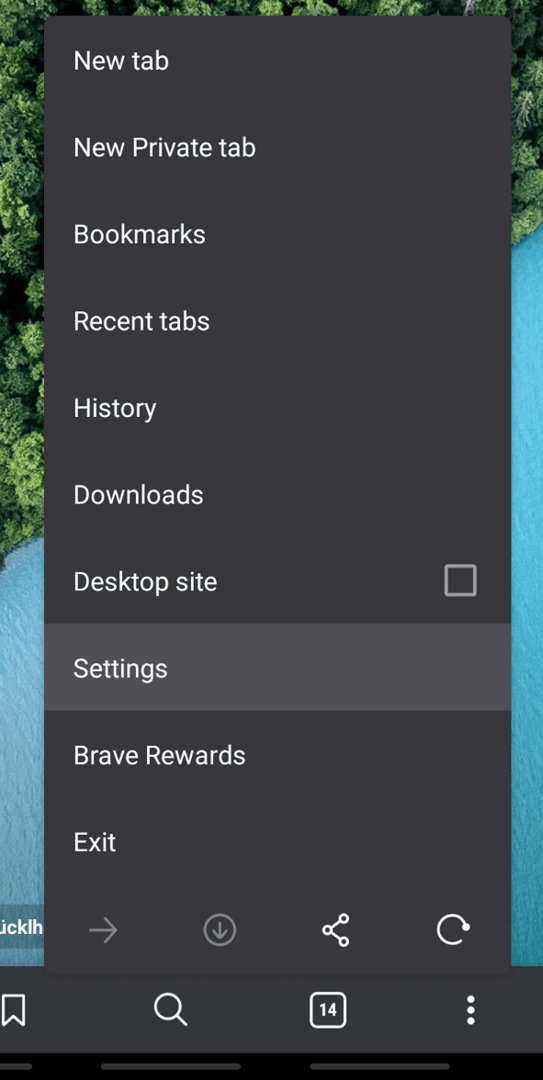
Para deshabilitar el bloqueo de anuncios en todo el navegador, debe abrir la configuración de "Privacidad", en la parte superior de la subsección "Avanzado".
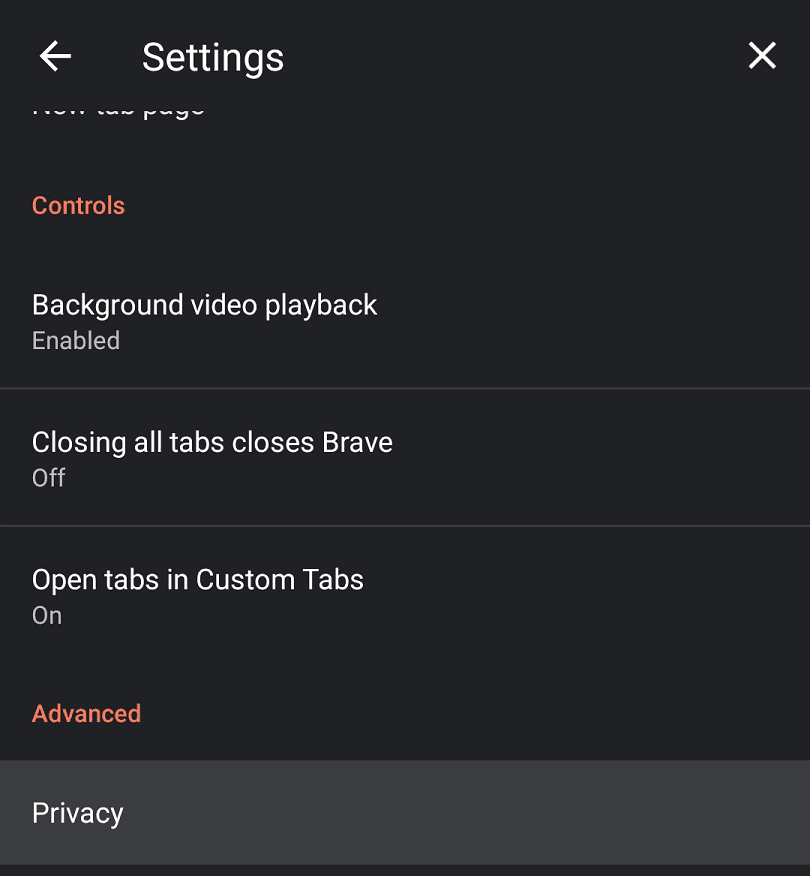
Solo necesita tocar "Bloqueo de anuncios" una vez para que se desmarque la casilla de verificación respectiva y, a continuación, se deshabilite el bloqueo de anuncios.